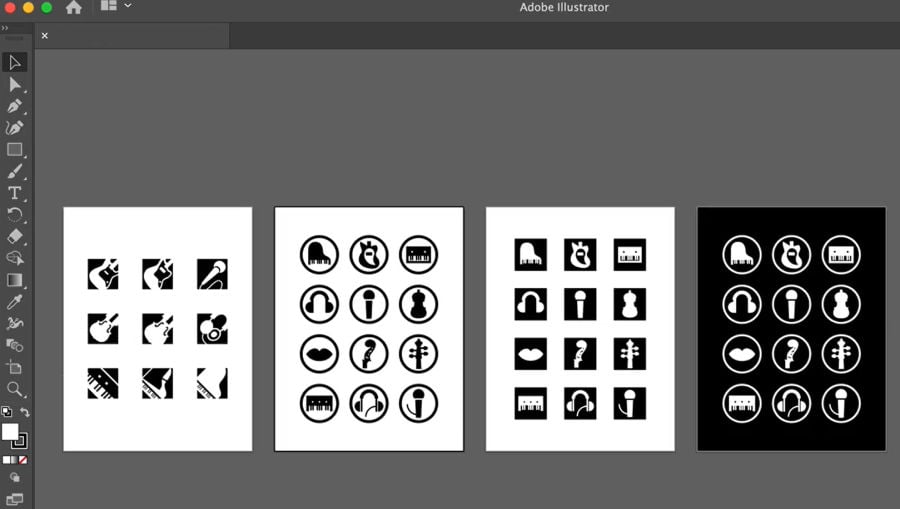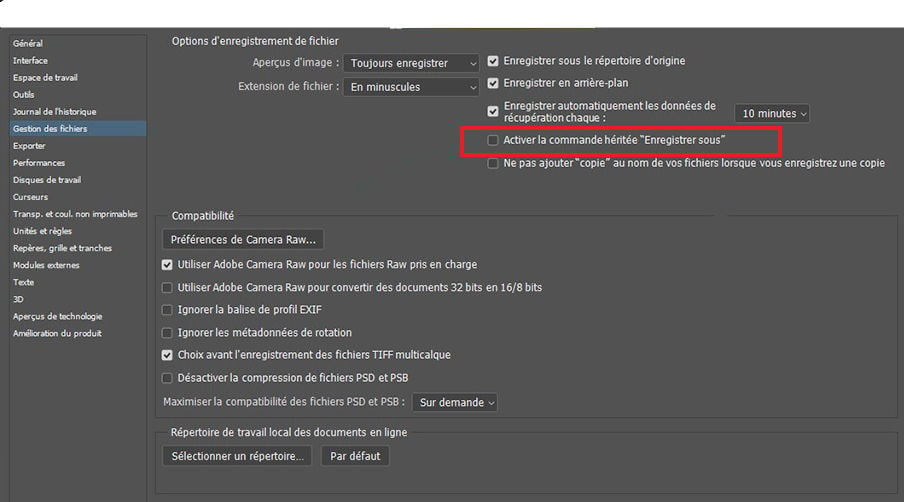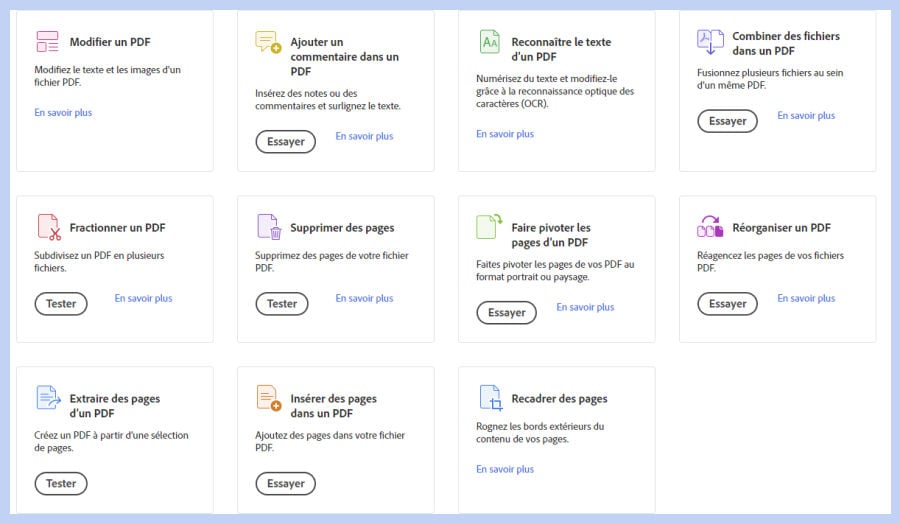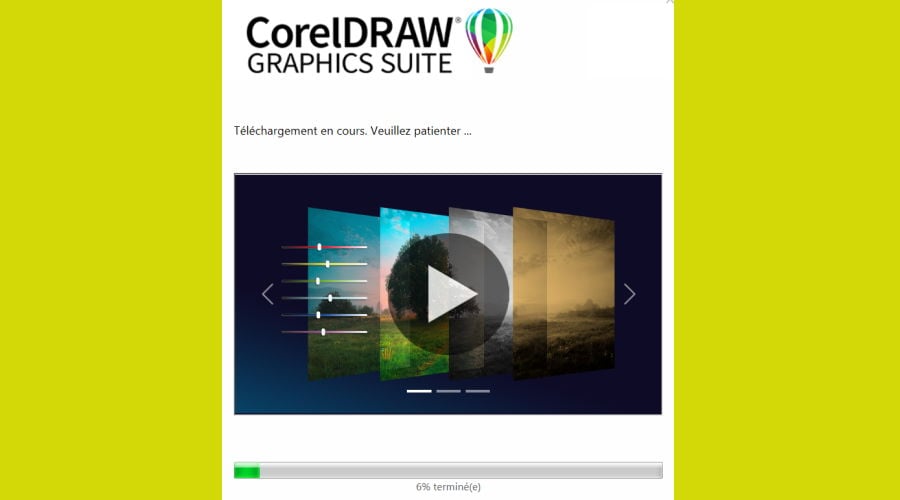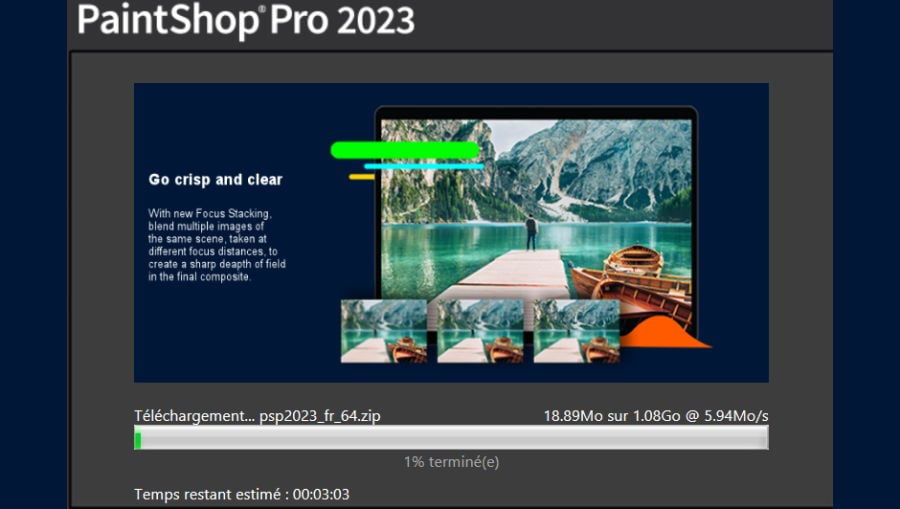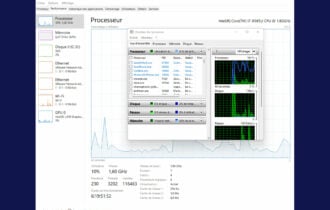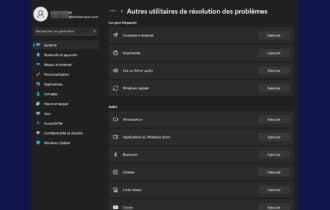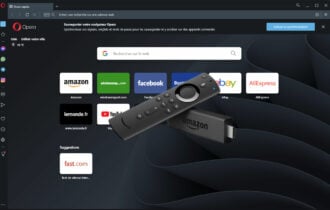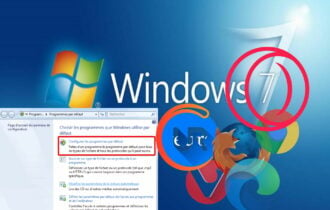Comment Ouvrir et Modifier un Fichier EPS [5 Logiciels EPS]
7 min. read
Updated on
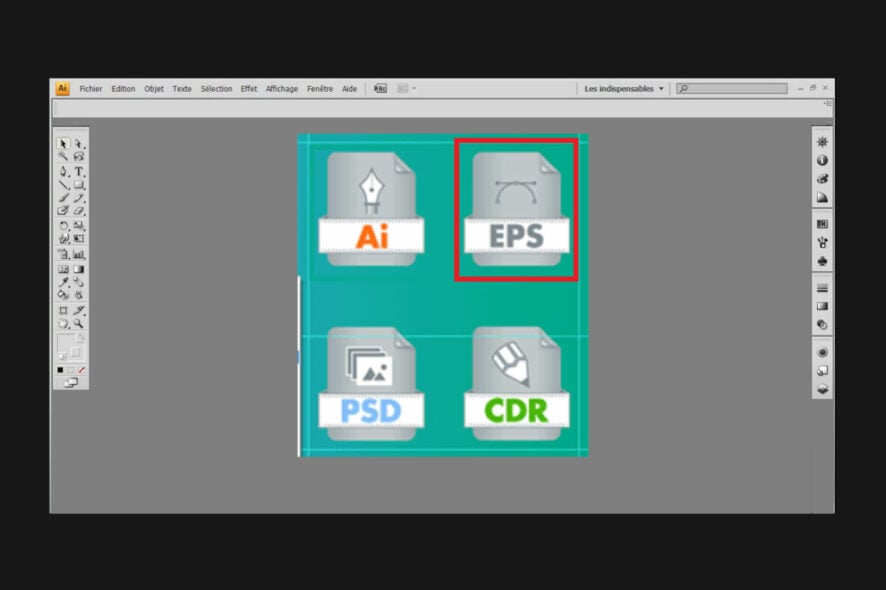
Comment ouvrir un fichier EPS ? Clairement, il vous faut un outil sur mesure. Et quoi de mieux qu’un logiciel EPS conçu non seulement pour ouvrir, mais aussi lire et modifier les fichiers EPS, à votre guise ?
Si vous êtes à l’aise avec les graphismes, vous avez indubitablement rencontré ce format déjà. Mais concrètement, un fichier EPS, c’est quoi ?
Sa particularité consiste de sa prédilection pour les images vectorielles, qu’on peut mettre déjà l’échelle autant que l’on veut.
Ainsi, le format EPS vectoriel vous permet d’intervenir ponctuellement au niveau des divers éléments graphiques qui composent l’ensemble d’une image. Plutôt sympa, ne pensez-vous pas ?
📌 Avec quoi ouvrir un fichier EPS ?
Voici la question la plus ardente. À l’instar du fameux PSD, l’extension EPS vient d’Adobe. Clairement, Adobe Illustrator, le patron derrière ce format, est le choix no 1 pour gérer ce type de fichiers.
Par contre, il y a plein d’autres options qui permettent de lire un fichier EPS comme Photoshop, Inkscape, EPS Viewer, IrfanView, Adobe Reader et la liste peut continuer.
Il y a inclusivement des visionneuses EPS qui vous permettent de voir un fichier EPS en ligne, parfois gratuitement ou encore de programmes qui permettent de convertir EPS en PSD, IPG, PNG, AI, selon vos besoins.
Parmi ces options, vous trouverez des logiciels EPS qui permettent d’ouvrir un fichier EPS sous Windows 10 et 11, tandis que d’autres sont plutôt construits pour Mac et Linux ou multi-plateforme.
Mais il y a un hic. Tous les programmes cités ci-dessus ne sont pas optimisés pour les graphismes vectoriels. Si vous pouvez utiliser à peu près n’importe quel logiciel de dessin pour ouvrir un fichier EPS, l’édition change les règles du jeu.
Alors, pour modifier un fichier EPS, vous aurez besoin d’un logiciel EPS qui embrasse pleinement cette fonctionnalité.
Autrement dit, ce qu’il vous faut est un logiciel de vectorisation d’image pour gérer vos logos, dessins graphiques et d’autres objets similaires. Ne tardons plus et passons en revue ces outils de pointe !
Extension EPS – quel logiciel ?
Adobe Illustrator
Adobe Illustrator est un programme de dessin populaire et largement utilisé utilisé par les concepteurs pour créer et éditer des graphismes vectoriels.
Entre autres, c’est un outil puissant qui peut être employé pour ouvrir des fichiers EPS sur un PC Windows 10. Puisqu’il utilise des cartes d’images au lieu de bitmaps, il permet de modifier et de remodeler le dessin sans perte de qualité.
llustrator est la norme de l’industrie pour la création de logos, d’art numérique et de dessins. Il prend en charge de nombreux formats de fichiers graphiques tels que SVG, DWG, PDF, FXG et plus particulièrement EPS.
Ce logiciel graphique riche en fonctionnalités est devenu incontournable pour les utilisateurs qui interagissent quotidiennement avec les fichiers EPS, permettant d’obtenir des résultats soignés, de qualité professionnelle.
Voyons rapidement ses caractéristiques-clé :
- Boîte à outils complète pour une typographie époustouflante
- Prise en charge complète des vecteurs pour une évolutivité illimitée
- Toile 100X pour créer des projets grand format
- Des aperçus de conception disponibles pour un rendu en temps réel
- Tutoriels compréhensifs et plein de matériels inspirants pour vous aider à démarrer

Adobe Illustrator
Ouvrez et modifiez des fichiers EPS avec le logiciel de graphisme vectoriel le plus apprécié au monde.Adobe Photoshop
Adobe Photoshop est le programme d’édition graphique le plus utilisé dans le monde. Ce logiciel standard de l’industrie est principalement utilisé pour éditer des images graphiques et numériques.
Evidemment, il peut être utilisé pour ouvrir des fichiers EPS. Photoshop possède un outil de correction unique qui supprime automatiquement les imperfections et une fonction sensible au contenu.
Il prend en charge divers formats de documents et d’images tels que SVG, DWG, PDF ou EPS.
Ce logiciel EPS facilite l’édition et la modification des fichiers EPS, vous permettant de personnaliser l’image, la couleur ou la taille et d’apporter de nombreuses améliorations.
Voyons rapidement ses caractéristiques-clé :
- Outils de retouche photo professionnels (recadrer, supprimer, redimensionner, ajouter des couleurs, des effets et plus)
- Couches et masques illimités et gamme diversifiée de pinceaux disponibles
- Enregistrez automatiquement votre travail dans le cloud pour y accéder n’importe où, à tout moment
- Créez des sélections rapides et précises avec l’outil de sélection d’objets
- Améliorations d’Adobe Camera Raw

Adobe Photoshop
Comptez sur le meilleur logiciel d’imagerie et de conception graphique pour éditer des EPS.Adobe Acrobat Reader
Reader est pratiquement synonyme au PDF – le lien entre ces deux éléments est si profondément enraciné que vous ne pouvez tout simplement pas concevoir l’un sans l’autre.
Cependant, cet outil puissant prend en charge une pléthore de formats de fichiers, y compris EPS. Il perment non seulement de convertir un PDF en JPG, Word, etc., mais aussi de convertir EPS en PDF.
D’ailleurs, le processus de coversion vers un format de document portable ne pourrait pas etre plus simple.
Automatiquement, bien sûr. Adobe Acrobat Reader est un logiciel axé sur la collaboration et la productivité auquel vous pouvez accéder de n’importe où, sur tous vos appareils.
Voici comment ouvrir un fichiers EPS sur Adobe Reader :
- Ouvrez Adobe Reader et rendez-vous dans le menu Fichier.
- Sélectionnez Créer un PDF.
- Ensuite, choisissez l’option: À partir d’un fichier.
- Accédez à l’emplacement où le fichier EPS est stocké.
- Sélectionnez Fichier et Ouvrir et c’est tout !

Adobe Acrobat Reader
Ouvrez des fichiers EPS en moins d’une minute avec l’outil PDF le plus célèbre au monde !CorelDraw Graphics Suite
La puissante suite graphique développée par Corel se compose de divers outils tels que CorelDraw qui est un excellent illustrateur vectoriel.
Si vous souhaitez ouvrir un fichier EPS, CorelDraw est une bonne alternative à Adobe Illustrator. De plus, il est idéal pour créer et modifier des graphiques vectoriels.
Il comprend une énorme bibliothèque de polices, de modèles et d’images qui peuvent être utilisés pour améliorer votre conception.
Cet outil prend en charge plus de 120 formats de fichiers, y compris les formats courants tels que les documents Word et les fichiers de l’appareil photo.
Il se distingue également comme logiciel EPS primé. Il fournit un espace de travail idéal pour manipuler ce fichier graphique selon vos préférences.

CorelDRAW
Pourquoi se contenter d’un logiciel EPS quand vous pouvez profiter d’une suite complète ?PaintShop Pro
Avec quoi ouvrir un fichier EPS ? Ne cherchez pas plus loin ! PaintShop Pro excelle avec de nombreuses fonctionnalités.
L’outil comprend d’options d’édition avancées pour le traitement d’images par lots, la génération de vidéos HD, la publication Web et la retouche basée sur des couches.
PaintShop Pro vous permet de convertir les images de votre système de manière unique, avec une excellente qualité. De plus, il prend en charge 100 + formats de fichiers, y compris le format EPS.
Vous pouvez modifier rapidement la tonalité, la luminosité et la couleur du contenu graphique de votre fichier EPS à l’aide de plusieurs effets intégrés.
En outre, ce logiciel EPS vous permet de créer des vignettes d’images et de stocker des métadonnées et des balises personnalisées.
Par conséquent, PaintShop Pro est un outil graphique puissant qui offre des fonctionnalités étonnantes pour l’édition de photos.

PaintShop Pro
Essayez cet outil graphique puissant et découvrez des fonctionnalités étonnantes pour l’édition d’images !Les programmes que nous avons mentionnés dans cet article ont été testés de manière approfondie sur Windows 10 et 11 pour s’assurer qu’ils peuvent réellement ouvrir un fichier EPS.
Connaissez-vous d’autres moyens ? N’hésitez pas à partager votre expérience avec nous dans la section des commentaires ci-dessous.